
Privat surfing bidrar til å beskytte identiteten din. Men når du låner ut Mac-en til noen, kan du ikke overvåke deres online-aktiviteter i inkognitomodus. Dette kan være spesielt bekymringsfullt når barna bruker Mac. Ikke bekymre deg! Her vil jeg dele hvordan du deaktiverer Safari privat surfing på Mac.
- Slik lukker du Safari privat surfevindu på Mac
- Slik slår du av privat surfing i Safari på Mac
- Slik deaktiverer du privat surfing i Safari for gjestebrukere på Mac
Slik lukker du Safari privat surfevindu på Mac
Privat surfing i Safari er nyttig når du surfer på nettet uten å etterlate spor. Men det kan være tider når du må bytte tilbake til vanlig nettlesermodus.
- Gå til Safaris private nettleservindu.
- Åpne fanen du vil lukke.
- Klikk på x ved siden av fanens navn.
Ellers trykker du på cmd (⌘) + W for å lukke den.
På denne måten lukker du alle inkognitovinduene for å avslutte privat surfemodus på Safari. Hvis du vil lukke alle faner, inkludert standard nettleservinduer, trykker du på cmd (⌘) + Q på Mac-tastaturet.
Slik slår du av privat surfing i Safari på Mac
Hvis du bare avslutter inkognitovinduer, kan hvem som helst åpne dem raskt igjen. Så du må deaktivere privat surfing permanent i Safari slik at ingen kan få tilgang til den på din Mac.
- Klikk på Apple-logoen () i menylinjen → Velg Systeminnstillinger.

- Gå til skjermtid → Velg Innhold og personvern.
Sørg for at du har aktivert skjermtid for Mac-en.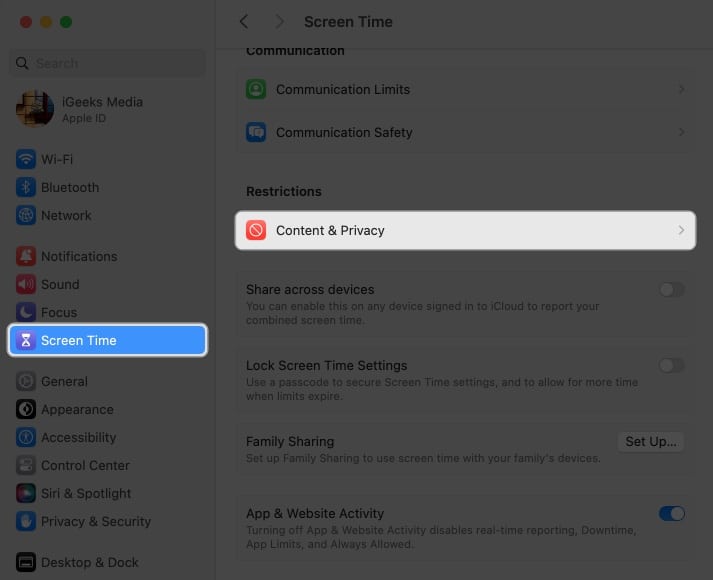
- Slå på innhold og personvern → Naviger til innholdsbegrensninger.
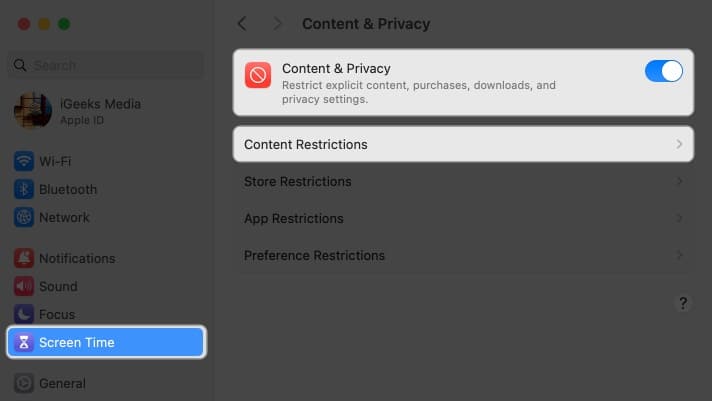
- Klikk på rullegardinmenyen ved siden av Tilgang til nettinnhold → Velg Begrens nettsteder for voksne → Ferdig.
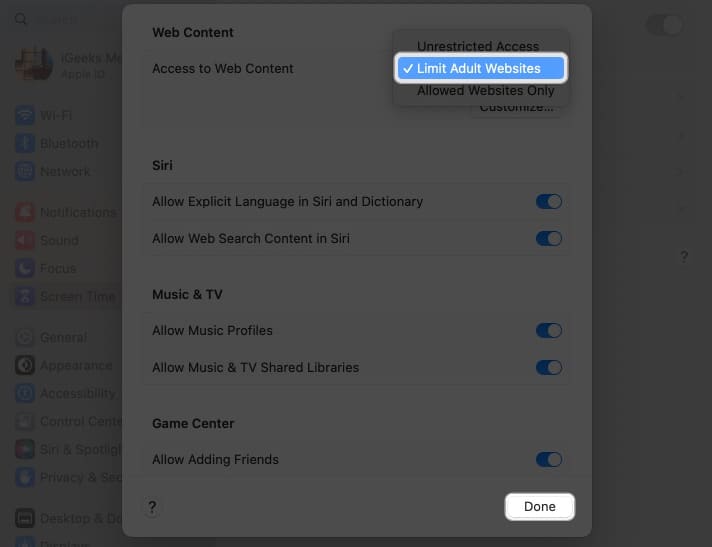
Start Safari og klikk på Fil fra menylinjen. Du vil se at alternativet Nytt privat vindu er nedtonet. Tastatursnarveien for å åpne et inkognitovindu vil heller ikke fungere. Dessuten, når du klikker History fra menylinjen, vil du se at Clear History-alternativet også er deaktivert.
Derfor kan du spore alle Safari-nettleseaktiviteter til alle som er logget på din Mac-brukerkonto. For ytterligere beskyttelse kan du fjerne privat surfemodus i Safari på Mac for gjestebrukere.
Slik deaktiverer du privat surfing i Safari for gjestebrukere på Mac
- Naviger til Apple-logoen () → Velg Systeminnstillinger.
- Velg Brukere og grupper → Klikk på info-knappen ved siden av Gjestebruker.
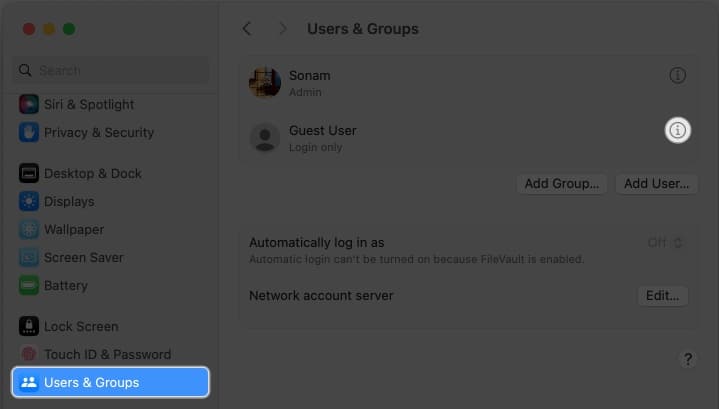
- Sørg for at gjestemodus er aktiv → Slå på Begrens voksennettsteder.
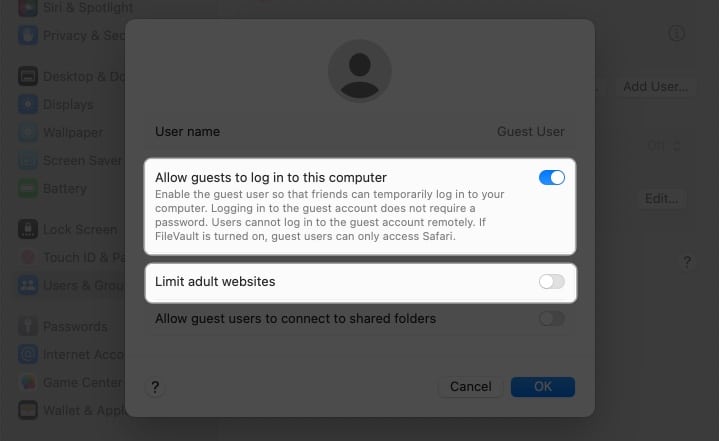
- Skriv inn Mac-passordet ditt → Trykk Lås opp.
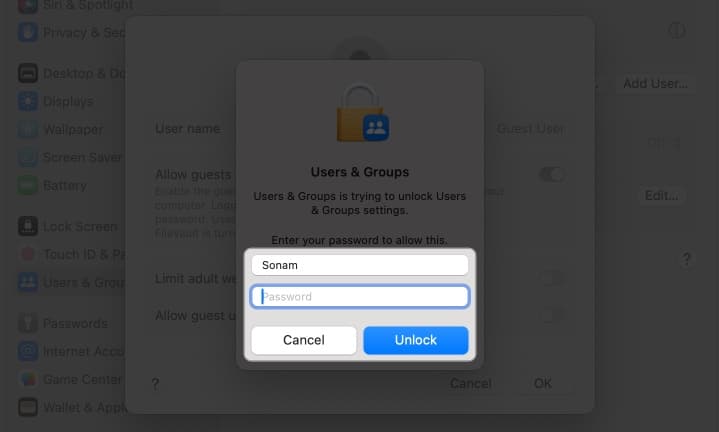
- Til slutt klikker du OK.
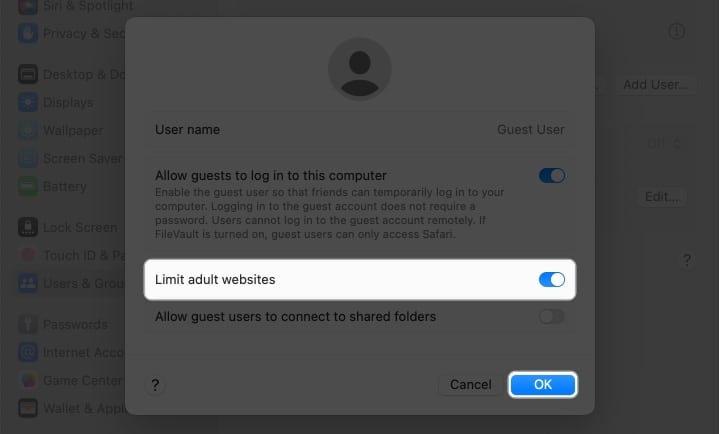
Vanlige spørsmål
For å avslutte privat nettlesing i Safari på Mac, trykk cmd (⌘) + N. Dette åpner et nytt vanlig nettlesingsvindu uten å lukke det eksisterende private nettlesingsvinduet.
Nettleserens grensesnitt endres når du er i privat nettlesingsmodus i Safari. Du vil legge merke til at adresselinjen og verktøylinjen ser mørkere ut, og en privat etikett vil vises i adresselinjen.
Nei, Safari vil ikke lagre nettleserloggen din, søkeloggen din eller data som er lagt inn under en privat nettlesingsøkt når du avslutter privat nettlesingsmodus.
Privat surfing er først og fremst designet for å forbedre personvernet, ikke sikkerheten. Selv om det forhindrer Safari i å lagre nettleserloggen din, tilbyr den ikke ekstra sikkerhetsfunksjoner som VPN eller brannmur.
Bli kvitt inkognitomodus på Mac raskt!
Jeg håper guiden ovenfor har hjulpet med å deaktivere Safaris private nettlesingsmodus på Mac. Men husk at dette ikke hindrer noen i å bruke inkognitomodus eller privat surfing i andre nettlesere som Chrome, Firefox og andre på Mac-en.
Les mer:
- Slik låser du Safari private faner på iPhone, iPad og Mac
- Slik slår du av eller blokkerer Safari privat surfing på iPhone og iPad
- Hvordan endre standard søkemotor for privat surfing i Safari på iPhone
Forfatterprofil
Bhaskar
Bhaskar er en teknisk guru som ble ordsmed. Han gjemte sin B.Tech-grad i et skap, og droppet bedriftens vei for å forenkle teknologien for alle. De siste 5 årene har han delt ut fremgangsmåter, anmeldelser og skarpe innsikter. Men det er mer! Han er en vittig intervjumester og har delt sin visdom i 3 år. Videre har han finpusset redigeringsevnene sine i 1,5 år og fordyper seg nå i markedsføring for å hjelpe nykommere. Når du ikke klemmer fingrene på de mekaniske tastaturene, kan du finne ham på strenger eller delta i sport. Og om kvelden vil sitatene hans vises på Instagram-feedene dine.
Leave a Reply
You must be logged in to post a comment.